삼성은 2024년 첫 번째 주요 출시인 갤럭시 언팩(Galaxy Unpacked) 이벤트를 막 마무리했습니다. 회사는 하드웨어와 소프트웨어가 업그레이드된 새로운 삼성 갤럭시 S24 시리즈 와 새로운 갤럭시 AI를 발표했습니다 Galaxy AI는 Samsung Galaxy S24 장치에 새로운 AI 기능을 제공합니다
삼성 AI 구현의 가장 좋은 점은 AI 챗봇이나 AI 비서가 아닌 의미 있는 영역에 AI를 접목해 활용도와 가치를 높였다는 점이다. 삼성이 발표한 대부분의 AI 기능은 이미 다른 기기, 특히 Google Pixel 휴대폰과 앱 및 웹사이트 형태의 기타 기기에서 확인되었습니다.
이러한 기능이 인상적이어서 스마트폰에서 사용하고 싶다면. 사용 방법은 다음과 같습니다. 이 가이드에서는 삼성이 발표한 7가지 AI 기능과 이를 스마트폰에서 사용하는 방법에 대해 알아봅니다.
모든 스마트폰에서 삼성의 새로운 AI 기능을 사용하는 방법
다음은 Galaxy AI를 통해 얻을 수 있는 핵심 기능입니다.
- 실시간 번역 – 전화 통화에 대한 실시간 음성 및 텍스트 번역.
- 통역사 – 오프라인에서 두 가지 언어로 대화를 번역하고 기록합니다.
- Chat Assist – 메시지 작성 스타일을 개선하고 13개 언어로 텍스트 번역을 제공합니다.
- Note Assist – 노트 작성을 돕고 템플릿, 자동 생성된 표지 및 노트 요약을 제공합니다.
- Transcript Assist - 음성 메모를 요약하여 스크립트와 번역을 생성합니다.
- 생성 편집 – Samsung Gallery 앱에서 고급 사진 편집 기능을 제공합니다.
- 원 검색 – 화면의 주제에 원을 그리면 온라인 검색이 가능합니다.
실시간 번역

스크린샷: Samsung Unpacked Livestream
Samsung Galaxy S24 시리즈의 실시간 번역 기능 은 실시간 및 전화 통화 중에 음성을 번역합니다. 이 기능을 사용하면 다른 언어를 사용하는 사람들과 더 쉽게 의사소통할 수 있습니다. 실시간 번역은 텍스트, 음성 대화, 화면 콘텐츠를 번역할 수 있습니다. 이 기능은 이미 Google Pixel 스마트폰에서 사용할 수 있습니다. 문자, 카메라, 비디오, 팟캐스트, 전화 통화, 화상 통화 및 오디오 메시지에 사용할 수 있습니다.
글을 쓰는 시점에서는 아직 다른 안드로이드 스마트폰에서는 실시간 번역 기능을 사용할 수 없습니다. 그러나 음성을 다른 언어로 변환하는 데 사용할 수 있는 몇 가지 해결 방법이 있습니다. 이 프로세스는 Pixel 및 Samsung 장치의 번역 기능만큼 원활하지 않습니다.
해결 방법을 알아보기 전에 Google Pixel 기기에서 실시간 번역기를 사용하는 방법은 다음과 같습니다.
Pixel 스마트폰에서 실시간 번역 기능을 사용하는 방법
- Pixel 휴대전화에서 설정 앱을 엽니다.
- 아래로 스크롤하여 시스템 옵션을 선택한 다음 실시간 번역을 클릭 하고 실시간 번역 사용을 켭니다.
- 실시간 번역을 활성화한 후 번역에 사용하려는 언어를 추가할 수 있습니다. 추가하려면 언어 추가를 탭 하고 사용 가능한 언어 목록에서 선택하세요. 모든 언어가 동일한 실시간 번역 기능을 지원하는 것은 아닙니다.
- 언어를 설정하면 지원되는 앱에 번역 버튼이 표시됩니다. Pixel은 현재 전화 통화에 대한 실시간 자동 번역 기능을 지원하지 않습니다.
다른 휴대폰에서 실시간 번역 기능을 사용하는 방법
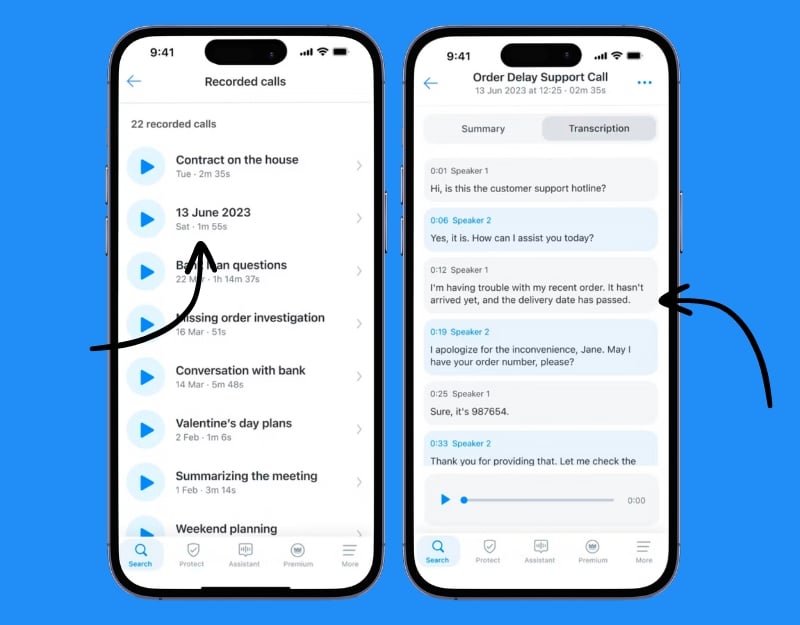
- 스마트폰에 Truecaller 앱 과 Google 번역 앱을 설치하세요 안드로이드와 아이폰 모두에서 작동합니다. Truecaller 통화 녹음 기능을 사용하여 모바일 대화를 번역할 수 있습니다. 이 기능은 현재 미국의 프리미엄 사용자에게만 제공됩니다.
- 들어오거나 나가는 전화를 녹음합니다 번역하려는 음성 녹음으로 이동합니다. 전사 기능을 호출합니다. 텍스트를 복사하여 Google 번역에 붙여넣어 다른 언어로 번역하세요.
검색할 원
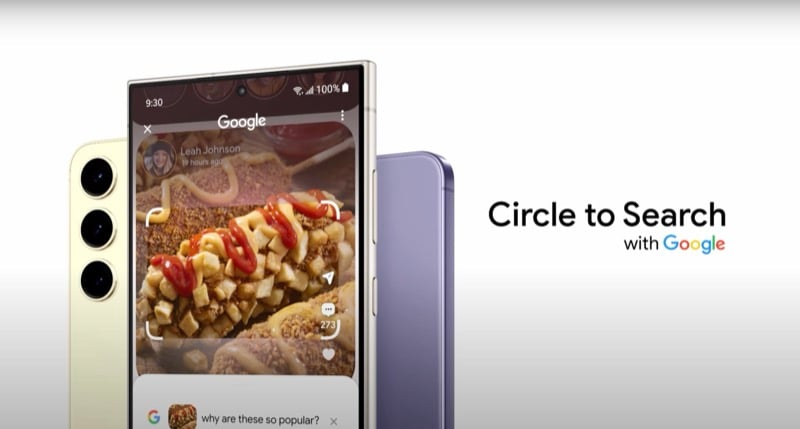
스크린샷: Samsung Unpacked Livestream
2024년 1월 25일 업데이트: 이제 Pixel 8 및 8 Pro에서 원 검색 기능을 사용할 수 있습니다. Samsung과 유사하게 탐색 표시줄의 홈 버튼을 길게 눌러 이 기능을 활성화할 수 있습니다.
검색할 원은 화면의 모든 요소를 검색하려는 경우 매우 편리합니다. 이미지나 텍스트 주위에 S펜이나 손가락으로 원을 그리면 해당 이미지나 텍스트에 대한 정보를 검색할 수 있습니다. Google Lens를 사용하여 Google에서 검색 결과를 스캔하고 제공합니다. Circle-to-Search 기능은 Google Pixel 8 시리즈에서도 사용할 수 있습니다. Google Lens 앱을 통해 다른 기기에서도 이 기능을 사용할 수 있습니다. 이미지를 클릭하여 선택할 수는 없습니다. 스크린샷을 찍어서 자르고 결과를 검색할 수 있습니다. 이것이 작동하는 방식입니다.
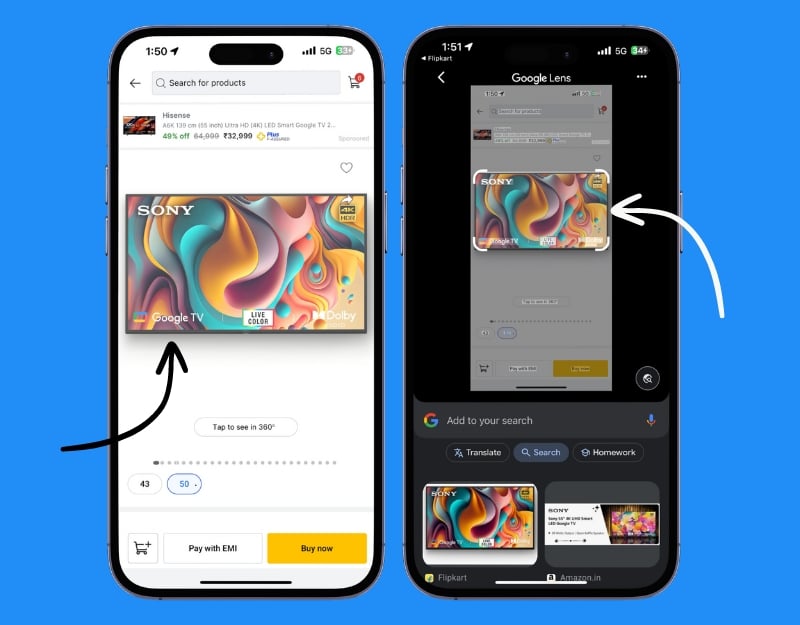
- Android 기기 에 Google Lens 앱을 설치 하고 iPhone 에 Google 앱을 설치하세요 iPhone에서는 Google 렌즈를 사용할 수 없습니다.
- 스크린샷을 찍고 화면에서 검색하려는 요소를 자릅니다
- Google Lens 앱은 텍스트를 스캔하고 Google에서 결과를 반환합니다.
통역사

스크린샷: Samsung Unpacked Livestream
Samsung S24의 통역 기능 을 사용하면 두 언어 간의 대화를 실시간으로 번역하고 전사할 수 있습니다. 오프라인으로 작동합니다. Google 번역 앱이 있는 다른 기기에서도 이 기능을 사용할 수 있습니다. 삼성의 통역 기능과 유사하게 Google 번역 앱은 음성의 실시간 전사를 제공합니다. 이 앱은 무료이며 오프라인에서도 작동합니다.
다른 기기에서 통역 모드를 사용하는 방법
- 스마트폰에 Google 번역 앱을 설치하세요 안드로이드 와 아이폰 모두 사용 가능합니다 .
- 앱을 열고 대화를 탭하여 대화 모드를 시작하세요.
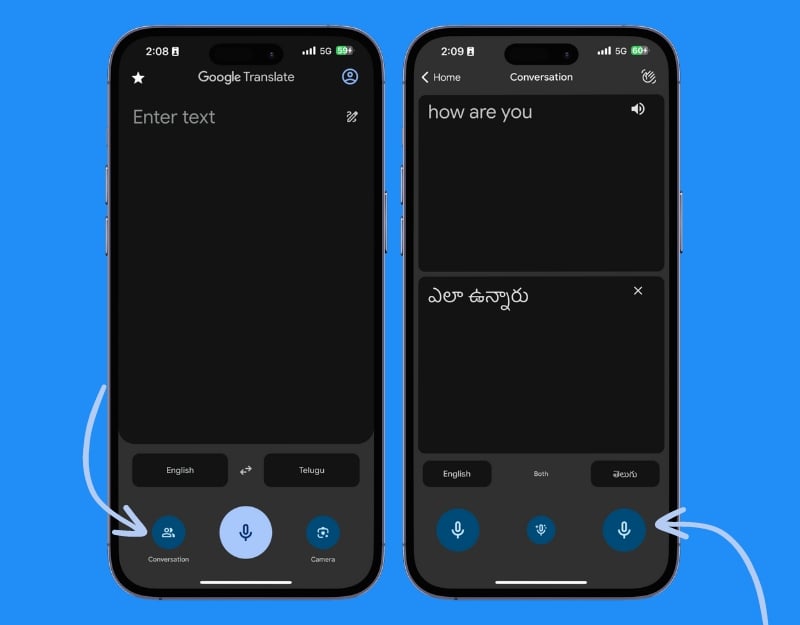
- 마이크를 클릭 하고 말하기를 시작하세요. 앱은 음성 출력과 함께 음성을 다른 언어로 자동 번역합니다. 상대방은 상대방의 마이크를 탭하고 말하며 음성을 변환할 수 있습니다.
- 번역기 앱을 오프라인으로 사용할 수도 있습니다. 텍스트를 변환하는 데 필요한 음성을 다운로드하세요.
- Google 어시스턴트에게 특정 언어의 통역사가 되어 달라고 요청하여 통역사 모드를 사용할 수도 있습니다. 예를 들어 Hey Google, 스페인어 통역사가 되어 달라고 말하거나 원하는 언어에 대한 유사한 명령을 말해보세요.
채팅 지원
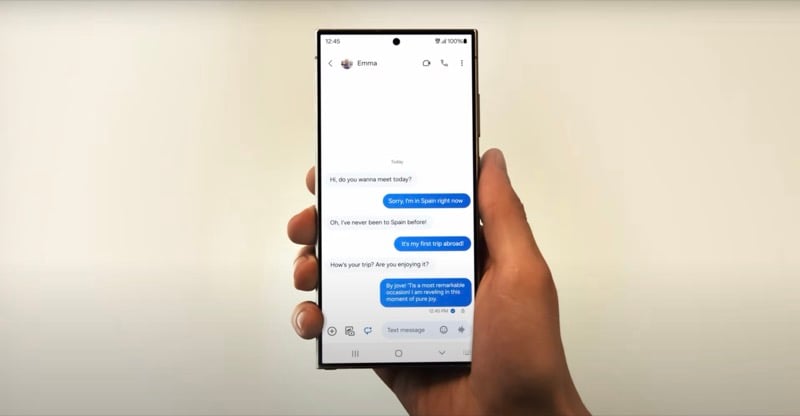
스크린샷: Samsung Unpacked Livestream
삼성 키보드 앱을 통해 제공되는 Chat Assist 기능을 사용하면 문자 커뮤니케이션을 향상할 수 있습니다. 실시간으로 채팅을 번역하고, 메시지의 분위기를 개선하는 등 다양한 작업을 수행할 수 있습니다. Chat Assist는 Samsung 및 Android 메시지, Google Chat, WhatsApp 등 다양한 메시징 앱과 작동하며 현재 17개 이상의 지역을 지원합니다.
AI 키보드 앱이 있는 다른 기기에서도 채팅 도우미 기능을 사용할 수 있습니다 삼성 키보드의 Chat Assist와 유사하게 AI 키보드 앱을 사용하면 텍스트를 번역하고 대화 분위기를 개선하는 등의 작업을 수행할 수 있습니다. App Store에는 AI 지원 키보드가 많이 있습니다. 인기 있는 앱으로는 간단한 프롬프트로 텍스트를 생성할 수 있는 Wordtune이 있습니다. 텍스트 Microsoft SwiftKey 등을 번역 할 수 있는 Google 키보드
장치에서 채팅 지원을 받는 방법
- Android 또는 iPhone에 Microsoft Swiftkey AI 키보드 앱을 다운로드하여 설치하세요
- 앱을 열고 Microsoft 계정을 만들거나 로그인하세요 화면의 지시를 따를 수 있습니다.
- 이제 Android 또는 iPhone에서 Microsoft Swift Key를 기본 키보드로 설정하세요. iPhone을 사용하는 경우 설정>SwiftKey>키워드>Swiftkey 활성화>전체 접근 허용으로 이동하세요.
- Android에서는 시스템 선택 언어 및 입력> 화면 키보드로 이동> 화면 키보드 관리 선택> Microsoft SwiftKey 키보드 전환을 탭합니다. 메시지가 표시되면 확인을 탭하고 >키보드를 사용하는 앱을 엽니다. >오른쪽 하단에 있는 키보드 아이콘을 탭합니다.> Microsoft SwiftKey 키보드를 선택하여 전환합니다.
- 언어를 변경하려면 번역 아이콘을 클릭하세요 텍스트를 변경할 언어를 선택하세요.
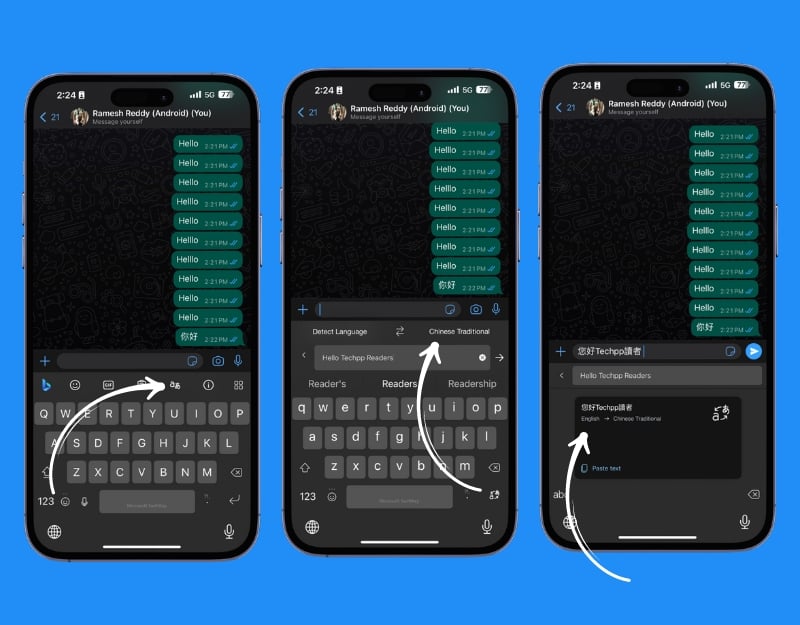
- 텍스트의 톤을 생성하고 변경하려면 Microsft Bing 아이콘 을 클릭하세요
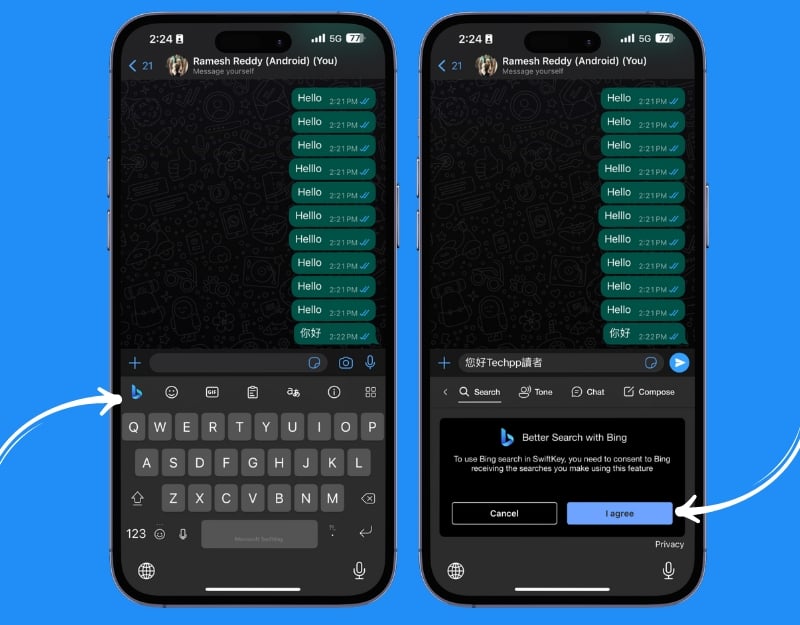
참고 지원
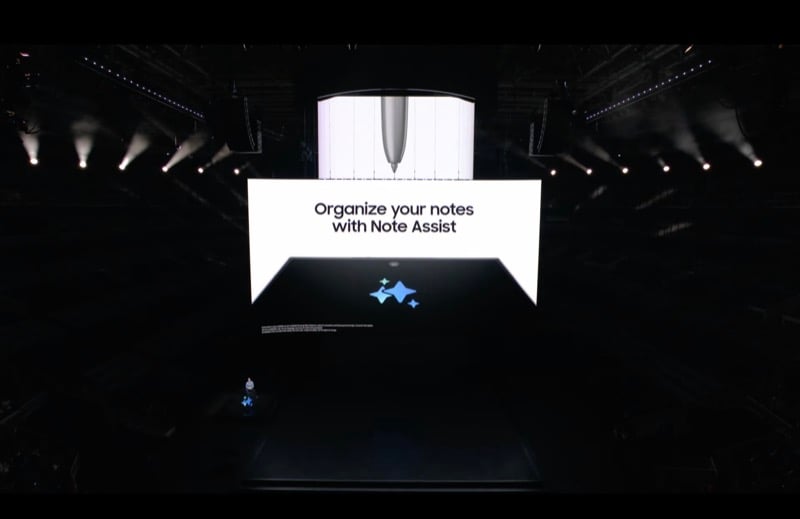
스크린샷: Samsung Unpacked Livestream
Samsung의 Note Assist 기능을 사용하면 Samsung Notes 앱에서 메모를 작성, 요약 및 정리할 수 있습니다. Note Aisst 기능을 다른 장치로 전송할 수 있는 AI 메모 작성 앱이 많이 있습니다. Notion은 가장 인기 있는 앱 중 하나이며 Notion의 AI 기능은 메모를 작성, 구성 및 요약하는 데 도움이 됩니다. 다른 AI 메모 작성 앱을 사용하여 메모를 작성하고 정리할 수도 있습니다.
Notion에서 AI를 사용하는 방법:
- 스마트폰에 Notion 앱을 다운로드하여 설치하세요 안드로이드와 아이폰 모두 무료로 사용할 수 있습니다.
- Notion을 처음 사용하거나 기존 Notion 계정 없이 로그인하는 경우 계정을 만드세요. Notion 계정을 설정할 때 개인 계획을 선택하세요.
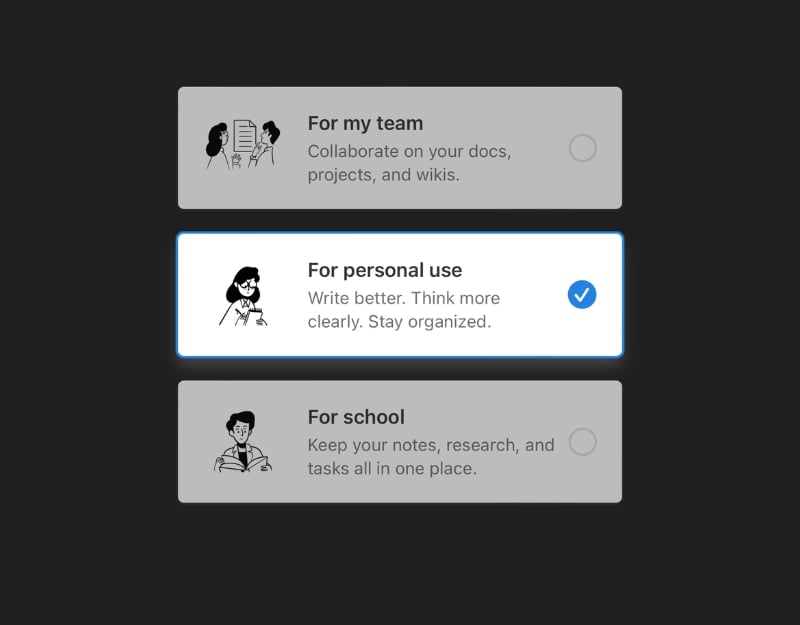
- 메모를 추가하려면 더하기 아이콘을 클릭하세요
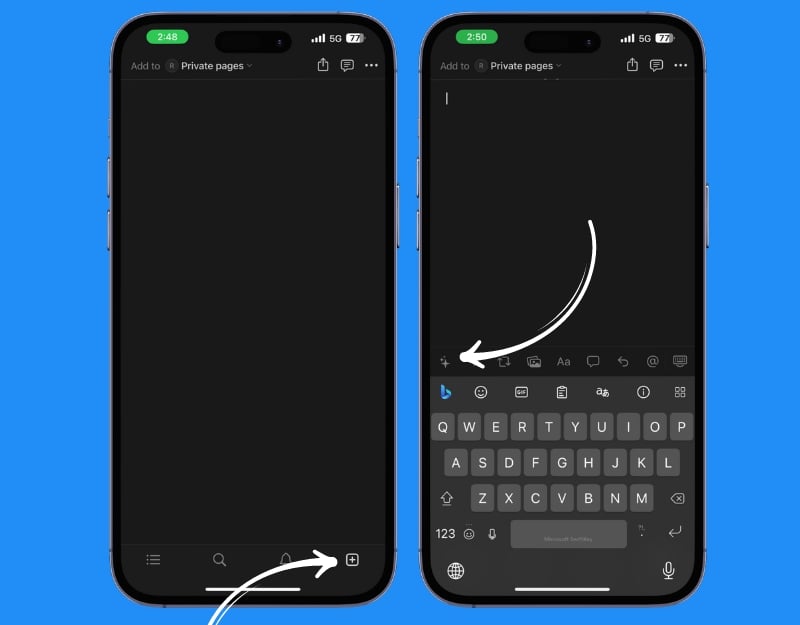
- 도움을 받으려면 화면 왼쪽 하단에 있는 AI 아이콘을 클릭하고 형식을 선택하세요.
- 이제 텍스트를 입력하면 AI가 메모를 작성합니다. 페이지에 메모를 삽입하고 AI를 사용해 요약할 수 있습니다.
- 또는 Reflect Mem 및 Google NotebookLM 과 같은 앱을 사용하여 메모를 작성하고 정리할 수도 있습니다.
성적표 지원
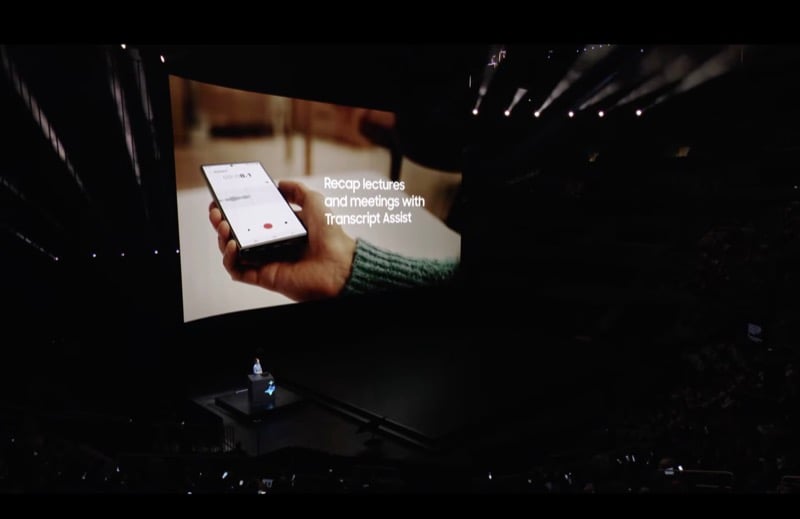
스크린샷: Samsung Unpacked Livestream
Samsung S24의 Transcript Assist 기능은 음성 기억을 요약하고 스크립트 및 번역을 생성 합니다 . 음성 요약을 생성하거나 텍스트를 다른 언어로 번역할 수 있습니다. 음성 녹음 기능은 이미 Google Pixel 스마트폰의 Google 녹음기 앱에서 사용할 수 있습니다. 모든 Android 기기에 Google 녹음기 앱을 설치 하고 다른 기기에서 스크립트 도우미 기능을 사용할 수 있습니다. iPhone에서는 Google 녹음기 앱을 사용할 수 없습니다. 음성 녹음을 notta.ai 와 공유 하고 전송할 수 있습니다
- Android 스마트폰에 Google Recorder 앱을 다운로드하여 설치하세요.
- 앱을 열고 음성 녹음을 시작하세요. 이제 녹음 탭을 클릭하여 음성 전환과 음성 클립 요약을 확인하세요.
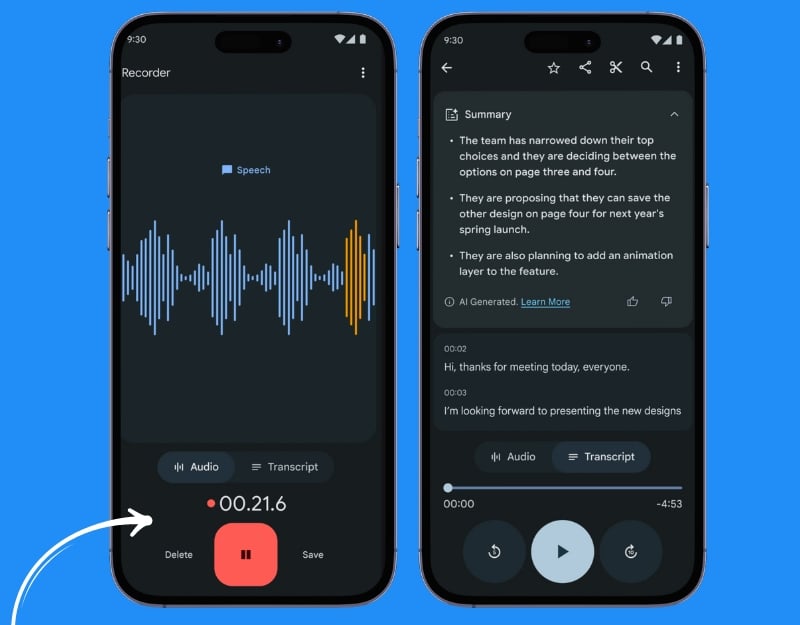
- iPhone을 사용하는 경우 음성 메모 앱과 Notta AI 앱을 사용하여 iPhone의 음성을 녹음할 수 있습니다. 음성 메모를 열고 음성을 녹음하세요. 점 3개 아이콘을 클릭하고 Notta AI 앱에 음성을 공유하세요.
- Notta AI가 자동으로 음성을 녹음해 드립니다.
생성 편집

스크린샷: Samsung Unpacked Livestream
삼성의 Generative Edit 기능은 Google Photos 앱의 Magic Editor와 유사합니다. AI를 사용하여 이미지를 복잡하게 편집할 수 있습니다. 이미지의 개체를 제거하고, 이동하고, 확대 또는 축소하고, 배경을 변경할 수 있습니다. 생성 편집은 삼성 포토 앱에서 가능합니다. Pixel 휴대폰에서는 매직 편집기를 사용 하고 Google 포토 앱에서는 매직 편집기를 사용하여 다른 기기에서도 유사한 기능을 사용할 수 있습니다.
픽셀이 아닌 스마트폰의 Magic Editor는 Google One 구독자 만 사용할 수 있습니다 Snapseed 와 같은 타사 사진 편집 도구를 설치하여 다른 기기에서 Magic Editor와 유사한 기능을 사용할 수 있습니다.
다른 장치에서 생성 편집 기능을 얻는 방법
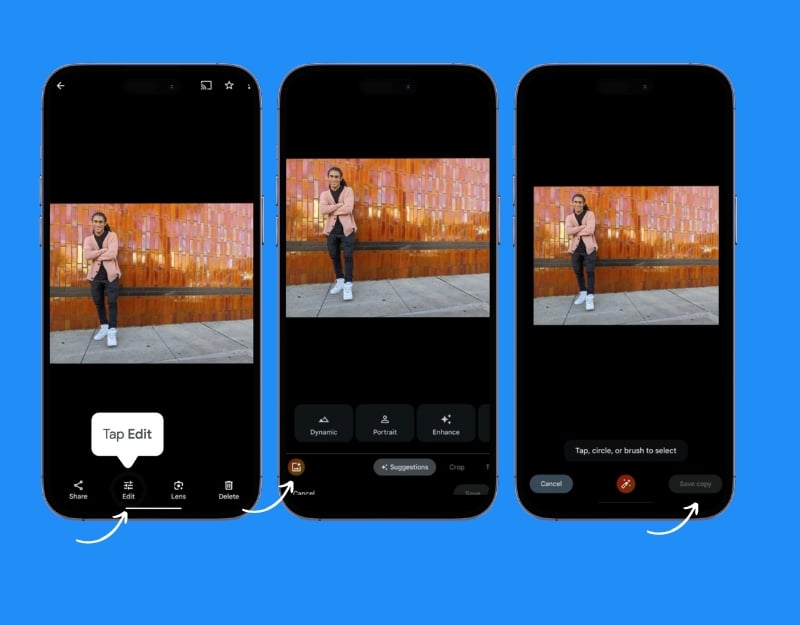
- Android 및 iPhone에 Google 포토를 다운로드하여 설치하세요
- Google 포토 앱을 열고 수정하려는 사진을 선택하세요.
- 편집을 탭한 다음 도구로 이동하여 매직 지우개를 선택하세요.
- 매직 지우개를 사용하여 제거하려는 개체에 동그라미를 쳐 AI가 삭제합니다.
- 개체가 제거된 후 사진을 저장하고 완료를 눌러 편집된 사진을 저장합니다.
삼성의 새로운 AI 기능을 기기에서 경험해 보세요
삼성이 발표한 AI 7가지 기능은 다음과 같다. 일부 기능은 삼성 독점 기능이고, 일부 기능은 Google과 공동으로 개발되었습니다. 이러한 기능은 정말 편리하고 매우 유용할 수 있습니다. 귀하의 장치에서 이러한 기능을 사용해보고 싶다면. 다른 방법을 사용하여 모든 스마트폰에서 이러한 기능을 사용할 수 있습니다.
다른 휴대폰에서 Galaxy AI 기능을 사용하는 방법에 대한 FAQ
1. 실시간 번역이란 무엇이며 삼성 휴대폰이 아닌 휴대폰에서는 어떻게 사용할 수 있나요?
실시간 번역은 음성과 텍스트를 실시간으로 번역하므로 전화 대화에 특히 유용합니다. 삼성 휴대폰이 아닌 휴대폰에서 유사한 기능을 사용하려면 통화 번역을 위해 Google 번역 또는 Truecaller 앱을 사용할 수 있습니다. 그러나 통화 중 실시간 번역은 삼성이나 Pixel 휴대폰만큼 원활하지 않을 수 있다는 점을 명심하세요.
2. Circle to Search 기능은 어떻게 작동하며 다른 스마트폰에 대한 대안이 있습니까?
Circle to Search를 사용하면 화면의 텍스트나 이미지 주위에 원을 그려서 정보를 검색할 수 있습니다. 다른 스마트폰의 경우 Google Lens를 사용할 수 있습니다. 스크린샷을 찍어 검색하고 싶은 부분을 잘라낸 후 구글 렌즈를 이용해 정보를 검색해 보세요.
3. Chat Assist 및 기타 AI 기능에 타사 앱을 사용하면 내 데이터 개인 정보가 손상됩니까?
앱의 개인정보 보호정책을 꼭 읽어보세요. 이번 포스팅에서는 합법적인 Microsoft Swiftkey를 사용했습니다. 다른 앱을 사용하는 경우 해당 앱의 개인 정보 보호 정책을 확인하고 타사 소스가 아닌 앱 스토어에서 앱을 다운로드하고 있는지 확인해야 합니다.
4. 삼성의 AI 기능을 위한 대체 앱을 다른 기기에서 사용하는 데 드는 비용이 있나요?
예, Pixel Magic Editor 및 Truecaller Voice Recorder와 같은 일부 대안은 서비스 사용을 위해 비용을 지불해야 할 수도 있습니다. 그러나 이러한 서비스에 대한 무료 대안도 있습니다.
5. Samsung S24 이외의 기기에서도 통역 기능을 사용할 수 있나요?
예, 유사한 기능을 제공하는 Google 번역 앱을 사용할 수 있습니다. 다양한 언어로 된 대화를 실시간으로 번역하고 전사할 수 있습니다. 이 앱은 Android와 iPhone 모두에서 사용할 수 있으며 오프라인에서도 사용할 수 있습니다.
*참조한 원본 글: https://techpp.com/2024/01/21/get-samsung-galaxy-ai-features-on-any-phone/
갤럭시 S24 시리즈로 전환하게 만드는 갤럭시 AI 기능 7가지
2022년과 2023년에 우리는 기업들이 획기적인 AI 기술을 위한 기반을 마련하는 것을 보았습니다. 2024년은 거대 기술 기업들이 새로운 모바일 경험을 제공하기 위해 이를 수용하는 해입니다. Google이
99bugs.tistory.com
윈도우에서 모든 휴대폰이나 태블릿을 보조 디스플레이로 사용하는 방법
생산성을 높이고 싶다면 두 번째 화면이 도움이 될 수 있습니다. 멀티 태스킹에 도움이 되고 작업 공간이 늘어나 공간 부족으로 인한 제한 없이 여러 가지를 동시에 모니터링할 수 있습니다. 그
99bugs.tistory.com
'인생그것은약속위반 > 관심' 카테고리의 다른 글
| 스냅챗을 잠시 비활성화 하는 방법 (2) | 2024.01.27 |
|---|---|
| 최신 무료 PC 게임을 다운로드할 수 있는 최고의 사이트 10곳 (1) | 2024.01.27 |
| OSMessageTracer란 무엇이며 어떻게 제거하나요? (1) | 2024.01.27 |




댓글